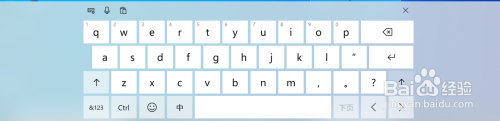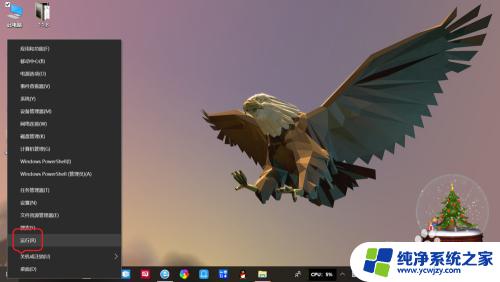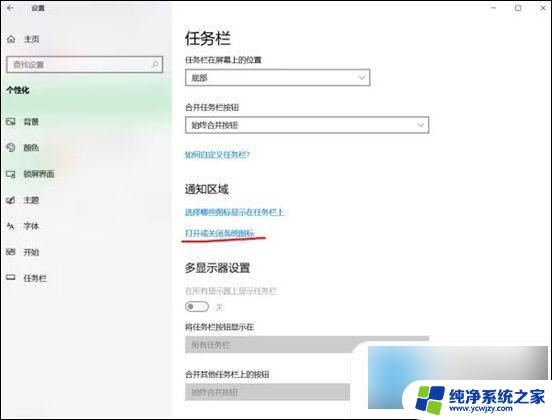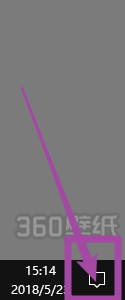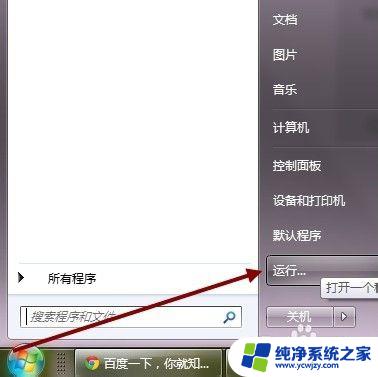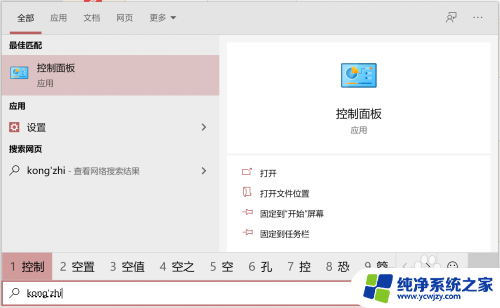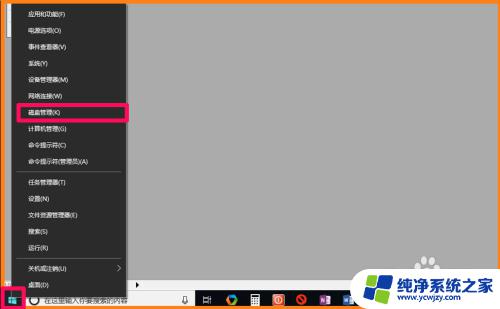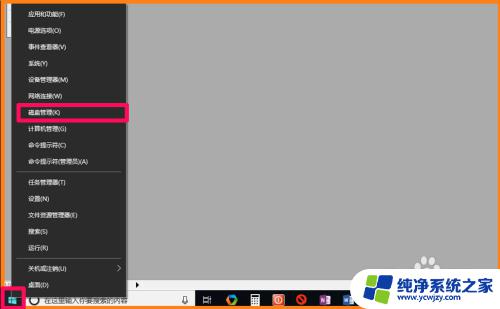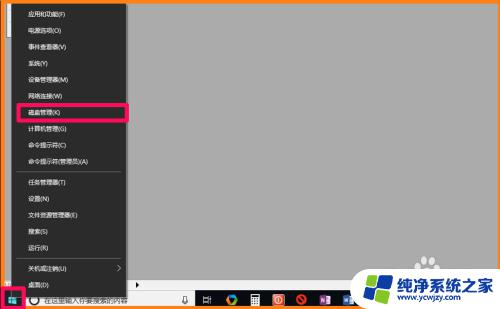虚拟键盘win10
更新时间:2024-06-27 17:51:44作者:jiang
在使用Windows 10系统时,有时候我们可能需要使用虚拟键盘来输入文字或者执行一些操作,而在Win10系统中,打开软键盘的方法也是非常简单的。通过使用快捷键的方式,我们可以轻松地打开软键盘,方便我们在没有物理键盘的情况下继续操作电脑。接下来让我们一起来了解一下如何通过Win10系统快捷键来打开软键盘吧。
方法如下:
1.右键点击电脑左下方的win10图标,弹出下拉菜单,找到【设置】选项,如下图所示。
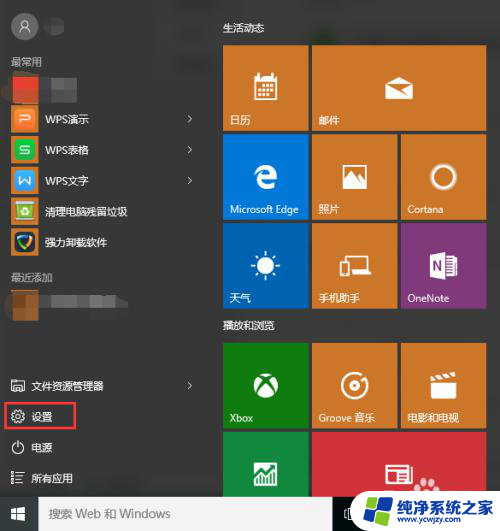
2.点击下拉菜单里的【设置】选项,进入win10系统设置界面。找到【轻松使用】功能选项,如下图所示。
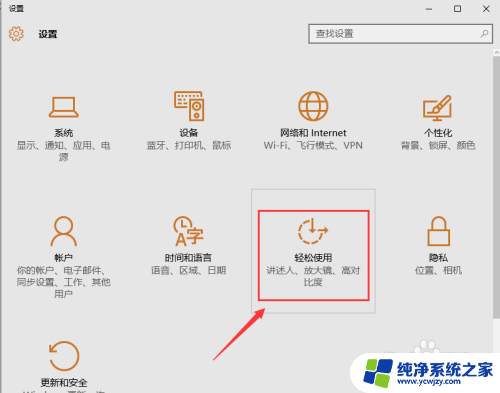
3.点击【轻松使用】功能选项,进入轻松使用界面。在左侧菜单栏里可以找到【键盘】选项,点击左侧菜单栏里的【键盘】,即可进入键盘设置界面,可以看到屏幕键盘处于关闭状态,如下图所示。
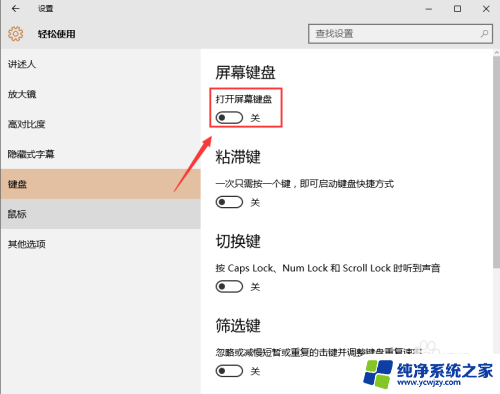
4.点击开启屏幕键盘,此时在电脑屏幕上弹出软件盘。点击软键盘即可进行操作,如下图所示。
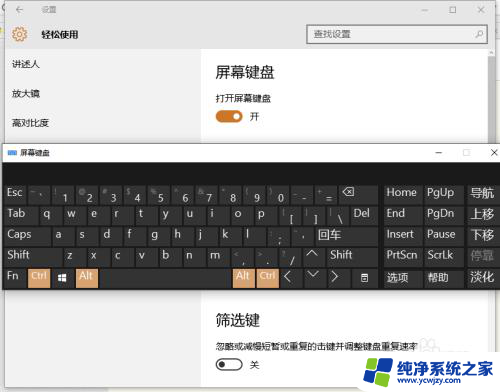
以上就是虚拟键盘win10的全部内容,有需要的用户可以根据这些步骤进行操作,希望能对大家有所帮助。